AirPrint
Avec AirPrint, vous pouvez imprimer sans installer le pilote d'imprimante. Vous pouvez imprimer avec AirPrint depuis votre iPhone, iPad ou iPod touch. Cette section décrit une vue d'ensemble de AirPrint et de ses paramètres de base.
À propos de AirPrint
AirPrint est une fonctionnalité qui vous permet de facilement imprimer à partir de votre Mac. Vous pouvez imprimer avec AirPrint depuis votre iPhone, iPad ou iPod touch. Les appareils mobiles et Mac peuvent détecter cette machine automatiquement.
Avec AirPrint, vous pouvez facilement imprimer des photos, des courriers électroniques, des pages Web, etc., affichés à l'écran avec 2 ou 3 touches à l'écran.
Pour utiliser ces fonctionnalités, vous devez connecter cette machine à un Mac via un réseau local câblé, un réseau local sans fil ou un câble USB.
Pour plus de détails sur AirPrint, veuillez consulter le site Web de Apple.
Configuration de AirPrint
Connectez cette machine au même réseau que le périphérique mobile.
Connectez cette machine à un périphérique mobile via un point d’accès du réseau local sans fil ou directement via le réseau local câblé (Mode AP).
Connectez cette machine à un point d'accès via un réseau local sans fil (Infrastructure) ou réseau local câblé.
Pour une connexion via un réseau local sans fil (Infrastructure), veuillez le paramétrer au préalable.
Lors de la connexion via un réseau local câblé, connectez cette machine au point d’accès à l’aide d’un câble du réseau local.
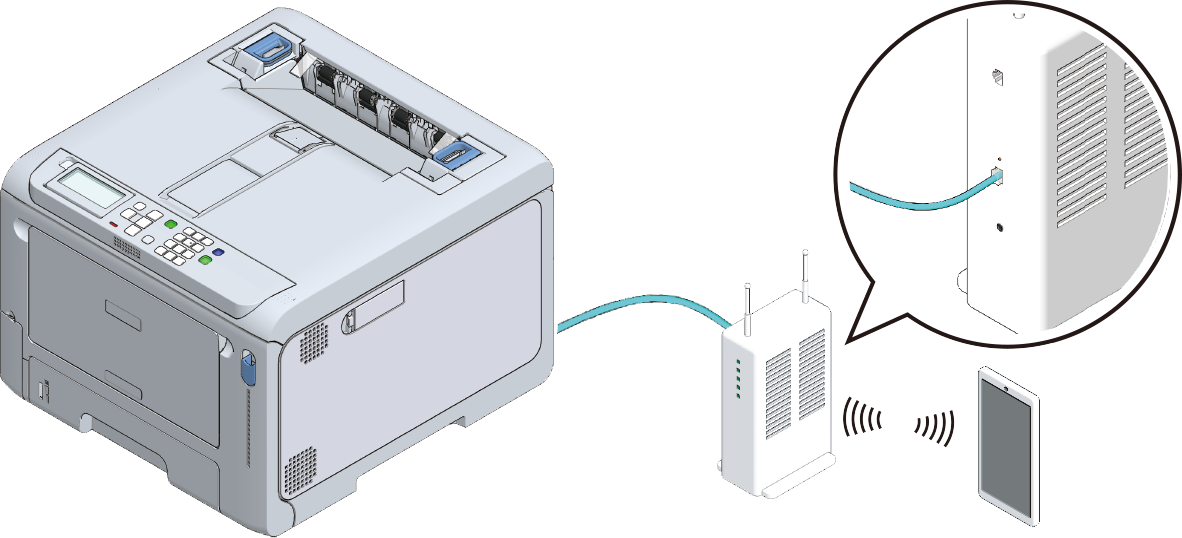
Pour une connexion via un réseau local sans fil (Mode AP), veuillez le paramétrer au préalable.

- Lorsque vous utilisez AirPrint sur un Mac, connectez cette machine à ce dernier.
- Lorsque vous imprimez via AirPrint, réglez à partir de l'appareil mobile.
Allez à « Imprimer avec AirPrint».
Enregistrer cette machine sur Mac
Lorsque vous utilisez AirPrint pour la première fois, enregistrez cette machine sur votre Mac.
- Mettez cette machine et le PC en marche.
- Connectez cette machine au PC via un réseau local sans fil ou câblé.
- Sélectionnez [System Preferences (Préférences Système)] dans le menu Apple.
- Cliquez sur [Printers & Scanners (Imprimantes & Scanneurs)].
- Cliquez sur [+], puis sur [Add Printer or Scanner (Ajouter une imprimante ou un scanneur)].
- Sélectionnez [OKI-C650-****** (OKI-C650-******)], et cliquez sur [Add (Ajouter)].
- Assurez-vous que cette machine est affichée dans [Printer (Imprimante)] et que [C650-AirPrint (C650-AirPrint)] est affiché dans [Type (Type)].
- Fermez [Printers & Scanners (Imprimantes & Scanneurs)].
Imprimer avec AirPrint
Lorsque vous utilisez AirPrint sur un Mac, enregistrez cette machine à l’avance sur le Mac.
Imprimer à partir d'un périphérique iOS
- Ouvrez le fichier à imprimer.
- Appuyez sur (Marche).
Appuyez sur (Imprimer).
Le nom du modèle de l’imprimante précédemment utilisée sur le même réseau est affiché.

- Lorsque vous imprimez pour la première fois ou qu'un modèle autre que celui de cette machine s'affiche, sélectionnez cette machine à l'étape 4.
Appuyez sur [Print (Imprimer)] pour sélectionner cette machine.
Les fonctions prises en charge par cette machine sont affichées.- Configurer les options.
- Appuyez sur [Print (Imprimer)].
Impression depuis un Mac
- Ouvrez le fichier à imprimer.
- Sélectionnez [Print (Imprimer)] à partir du menu [File (Fichier)].
- Sélectionnez [OKI-C650-*****] dans [Print (Imprimer)].
- Configurer les options.
- Cliquez sur [Print (Imprimer)].

